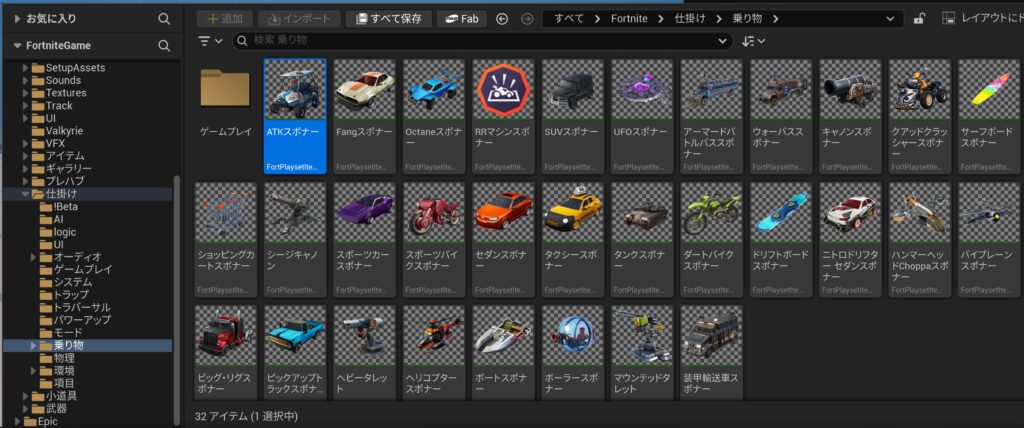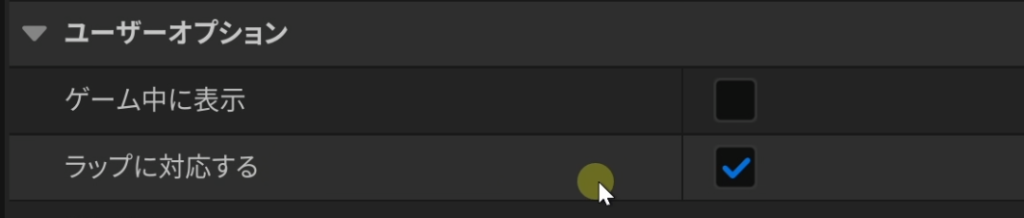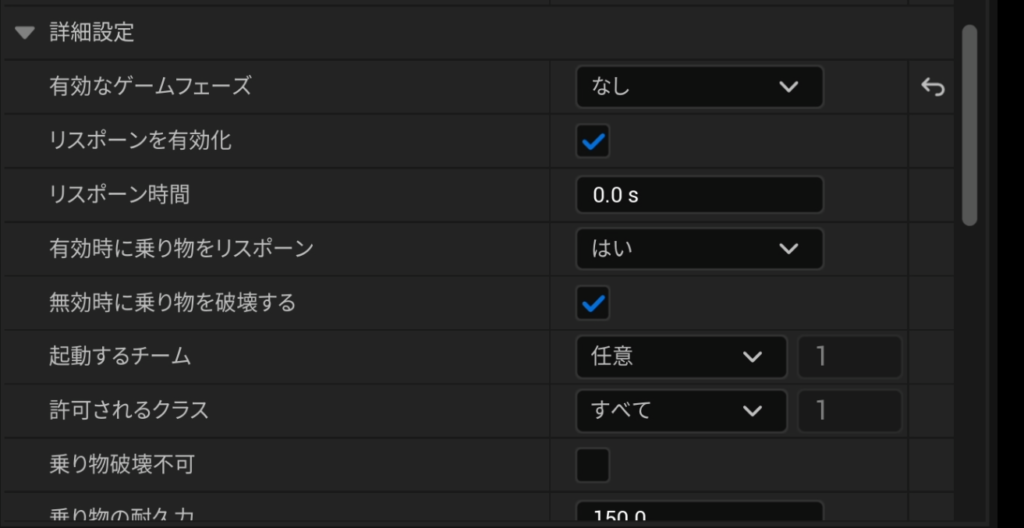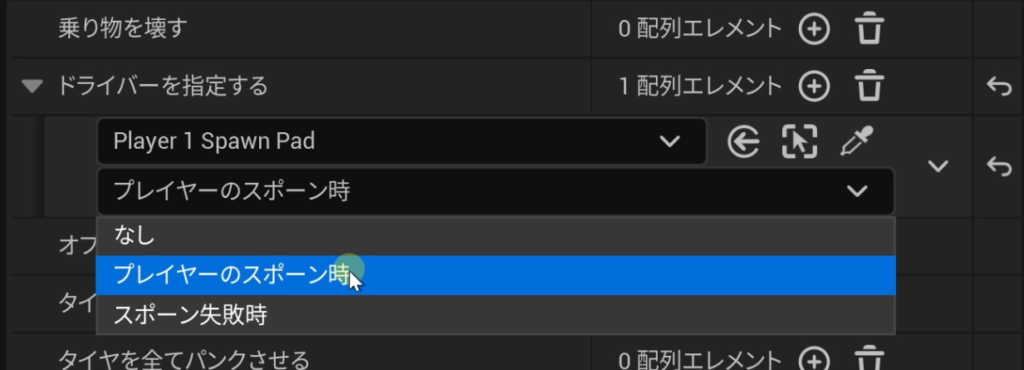こんにちは、UEクリエイターズです。今回もUEFN(Unreal Editor for Fortnite)の使い方について解説していきます。
この記事では、UEFNでのATKスポナーの仕掛けと設定について具体的に説明していきます。
動画でも解説しているので参考にしてみてください。
ATKスポナーとは

ATKはオールテレインカート(all terrain kart)の略称で、日本語では「全地形対応カート」という意味です。UEFNにおけるATKスポナーは、マップ上にゴルフカートをスポーンさせる仕掛けです。
ATKスポナーの特徴
- 車両としての利用: 一般的な車と同様に「E」キーで乗車し、自由にドライブできます。
- パワースライド: スペースキーを押すことで、ドリフトしながらカーブする「パワースライド」が可能です。
- バウンスパッド機能: カートの上部にある日よけ部分がバウンスパッドとして機能し、ジャンプして上に乗ることで高く飛び上がることができます。
- 出現タイミングの制御: 「有効化」イベントと連携させることで、好きなタイミングでカートを出現させることが可能です。ゲーム開始時には出現させず、途中のイベントで出現させるといった使い方ができます。
ATKスポナーの具体的な使い方

レベルへの配置

- コンテンツブラウザを開く: 画面下部にあるコンテンツブラウザを開きます。
- ATKスポナーを検索: 「Fortnite」フォルダ内の「仕掛け」→「乗り物」の中から、「ATKスポナー」を探します。
- レベルにドラッグ&ドロップ: 見つけたATKスポナーをレベル上にドラッグ&ドロップして配置します。
ユーザーオプションの設定

ATKスポナーを選択した状態で「詳細」パネルを見ると、いくつかのユーザーオプションを設定できます。
ゲーム中に表示
- デフォルトでは「True」に設定されています。
- これを「False」にすると、スポナーの土台部分が非表示になり、カート本体のみが表示されるようになります。
ラップに対応する
- デフォルトでは「True」に設定されています。
- この設定を有効にすると、プレイヤーがお気に入りのデザインや配色に変更したオリジナルデザインのカートがスポーンします。
- 「False」にすると、デフォルトの配色のみでスポーンします。ゲーム内容には影響しないため、必要に応じて設定します。
詳細設定の項目

有効なゲームフェーズ
- デフォルトでは「常時」に設定されています。
- ゲーム開始時からカートを出現させたくない場合は、この項目を「なし」に変更します。
- 「なし」に設定した場合、後述の「有効化」機能と連携させることで、ゲームの途中からカートを出現させることができます。
リスポーンを有効化
- 乗り物が破壊された際に、新しいカートをリスポーンさせるかどうかを設定します。
- 使い切りの出現にしたい場合は「False」に設定します。
乗り物破壊不可
- このオプションを「True」にすると、カートが破壊されなくなります。
- デフォルトでは耐久力が150に設定されており、150ダメージを与えると壊れるようになっています。この耐久力は自由に調整可能です。
ユーザーオプション – 機能
ドライバーを指定する

- この機能は、ゲーム開始時からカートに乗った状態で始めたい場合に便利です。特にレースゲームなどで活用できます。
- 「要素を追加」ボタンを押し、スポイトマークでプレイヤースポナーを選択します。
- 「プレイヤーのスポーン時」をイベントとして指定することで、プレイヤーがスポーンすると同時にカートに乗った状態からゲームを開始できます。
まとめ
ATKスポナーは、UEFNでゴルフカートを出現させ、プレイヤーが乗り物として利用したり、バウンスパッドとして活用したりできる便利な仕掛けです。
ユーザーオプションや詳細設定を調整することで、ゲームの状況に応じた柔軟な制御が可能です。特に「ドライバーを指定する」機能は、レースゲームなどの開発において、プレイヤーが最初から乗り物に乗った状態でゲームを開始したい場合に非常に役立ちます。
UEFNでのマップ制作やゲームロジックの実装にぜひ活用してみてください。
参考資料
動画版→ https://youtu.be/yui20ZcUaBk
ABOUT ME
UEFN/Verse言語に特化した、Fortnite専門メタバース制作スタジオ「UECREATORS」の公式サイトです。当サイトでは、UEFNを用いたゲーム制作技術、Verseプログラミングの実装方法、3D空間設計のノウハウを発信しています。
【法人様・事業者様へ】UEFNを活用したメタバース空間の受託制作・開発支援を行っております。制作のご相談・お見積もりは、お問い合わせフォームより承っております。